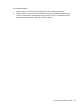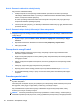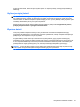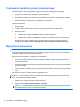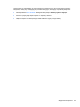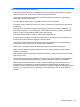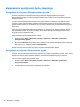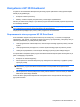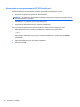HP EliteBook 2740p User Manual - Windows XP
Table Of Contents
- Funkcje
- Identyfikowanie sprzętu
- Położenie etykiet
- Korzystanie z tabletu
- Sieć
- Korzystanie z urządzeń bezprzewodowych (tylko w wybranych modelach)
- Położenie ikon sieci i połączeń bezprzewodowych
- Korzystanie z przycisków komunikacji bezprzewodowej
- Używanie przycisku komunikacji bezprzewodowej
- Korzystanie z programu Wireless Assistant (tylko wybrane modele)
- Korzystanie z oprogramowania HP Connection Manager (tylko wybrane modele)
- Używanie elementów sterujących systemu operacyjnego
- Korzystanie z sieci bezprzewodowej (WLAN)
- Korzystanie z mobilnego modemu szerokopasmowego HP (tylko w wybranych modelach)
- Korzystanie z bezprzewodowych urządzeń Bluetooth (tylko w wybranych modelach)
- Rozwiązywanie problemów z połączeniem bezprzewodowym
- Korzystanie z modemu (tylko wybrane modele)
- Podłączanie do sieci lokalnej (LAN)
- Korzystanie z urządzeń bezprzewodowych (tylko w wybranych modelach)
- Urządzenia wskazujące, ekran dotykowy i klawiatura
- Korzystanie z urządzeń wskazujących
- Korzystanie z piórka
- Używanie ekranu dotykowego (tylko wybrane modele)
- Korzystanie z klawiatury
- Korzystanie z przycisków HP Quick Launch
- Otwieranie panelu sterowania Quick Launch Buttons
- Korzystanie z HP QuickLook
- Korzystanie z HP QuickWeb
- Korzystanie z wbudowanego bloku klawiszy numerycznych
- Multimedia
- Zarządzanie energią
- Ustawianie opcji zasilania
- Korzystanie z zasilania zewnętrznego
- Korzystanie z zasilania z baterii
- Znajdowanie informacje o baterii w module Pomoc i obsługa techniczna
- Korzystanie z funkcji Battery Check
- Wyświetlanie informacji o poziomie naładowania baterii
- Wkładanie i wyjmowanie baterii
- Ładowanie baterii
- Wydłużanie czasu pracy na baterii
- Zarządzanie niskimi poziomami naładowania baterii
- Rozpoznawanie niskich poziomów naładowania baterii
- Rozwiązywanie problemu niskiego poziomu naładowania baterii
- Aby rozwiązać problem niskiego poziomu naładowania baterii, w sytuacji gdy dostępne jest zewnętrzne ...
- Aby rozwiązać problem niskiego poziomu naładowania baterii, w sytuacji gdy dostępna jest naładowana ...
- Aby rozwiązać problem niskiego poziomu naładowania baterii, w sytuacji gdy nie są dostępne źródła za ...
- Aby rozwiązać problem niskiego poziomu naładowania baterii w sytuacji, gdy nie można wyłączyć trybu ...
- Kalibrowanie baterii
- Oszczędzanie energii baterii
- Przechowywanie baterii
- Utylizacja zużytej baterii
- Wymiana baterii
- Testowanie zasilacza prądu przemiennego
- Wyłączanie komputera
- Napędy
- Urządzenia zewnętrzne
- Zewnętrzne karty pamięci
- Moduły pamięci
- Bezpieczeństwo
- Ochrona komputera
- Korzystanie z haseł
- Funkcje zabezpieczeń w programie Computer Setup
- Korzystanie z oprogramowania antywirusowego
- Korzystanie z oprogramowania zapory
- Instalacja aktualizacji krytycznych
- Korzystanie z programu HP ProtectTools Security Manager (tylko wybrane modele)
- Instalacja linki zabezpieczającej
- Aktualizacje oprogramowania
- Kopia zapasowa i odzyskiwanie
- Computer Setup
- MultiBoot
- Zarządzanie i drukowanie
- Wskazówki dotyczące czyszczenia
- Indeks
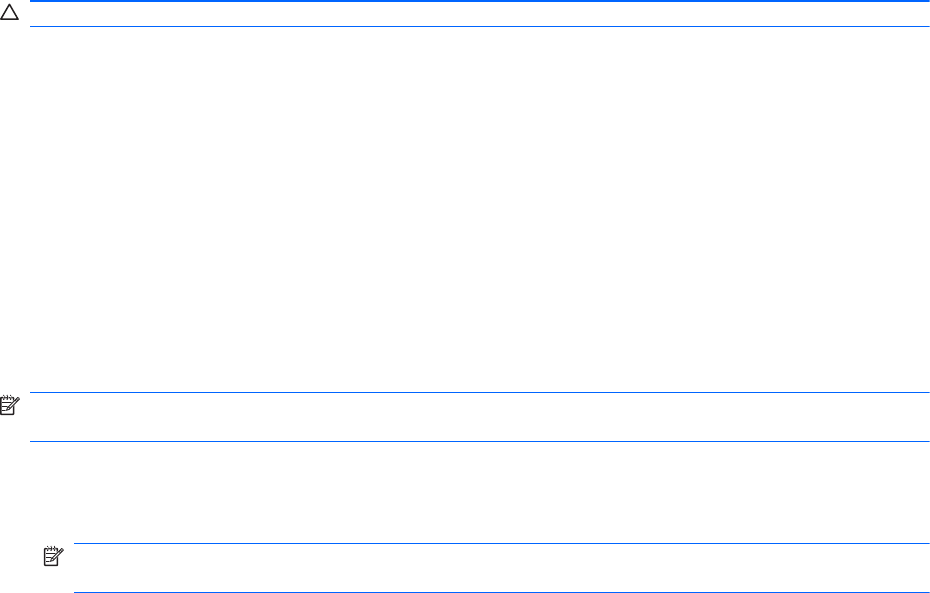
Testowanie zasilacza prądu przemiennego
Przetestuj zasilacz, jeśli w komputerze występuje choć jeden z następujących objawów:
●
Komputer nie włącza się po podłączeniu go do zasilacza.
●
Wyświetlacz komputera nie włącza się po podłączeniu do zasilacza i zewnętrznego zasilania.
●
Wskaźnik zasilania nie włącza się po podłączeniu do zasilacza.
Testowanie zasilacza:
1. Wyjmij baterię.
2. Podłącz zasilacz prądu przemiennego do komputera i gniazda sieci elektrycznej.
3. Włącz komputer.
●
Jeśli wskaźnik zasilania włącza się, zasilacz działa prawidłowo.
●
Jeśli wskaźnik zasilania nie włącza się, zasilacz nie działa i powinien być wymieniony.
Skontaktuj się z pomocą techniczną by uzyskać informacje na temat wymiany zasilacza.
Wybierz kolejno Start > Pomoc i obsł
uga techniczna > Kontakt z pomocą techniczną.
Wyłączanie komputera
OSTROŻNIE: Wyłączenie komputera spowoduje utratę niezapisanych danych.
Polecenie Zamknij powoduje zamknięcie wszystkich programów łącznie z systemem operacyjnym,
a następnie wyłączenie wyświetlacza i komputera.
Komputer należy wyłączać w następujących przypadkach:
●
Jeśli konieczna jest wymiana baterii lub uzyskanie dostępu do elementów znajdujących się
wewnątrz komputera.
●
Podczas podłączania zewnętrznego urządzenia sprzętowego, które nie może być podłączone
poprzez port USB.
●
Jeżeli komputer nie będzie używany ani podłączony do zasilania zewnętrznego przez dłuższy
czas.
Aby wyłączyć komputer, należy wykonać następujące kroki:
UWAGA: Jeśli komputer znajduje się w stanie wstrzymania lub hibernacji, należy wyjść z tego
stanu, zanim wyłączenie będzie możliwe.
1. Zapisz pracę i zamknij wszystkie otwarte programy.
2. Wybierz kolejno Start > Wyłącz komputer > Wyłącz.
UWAGA: Po zarejestrowaniu komputera w domenie sieciowej przycisk do kliknięcia będzie
miał nazwę Zamknij system, a nie Wyłącz komputer.
92 Rozdział 6 Zarządzanie energią